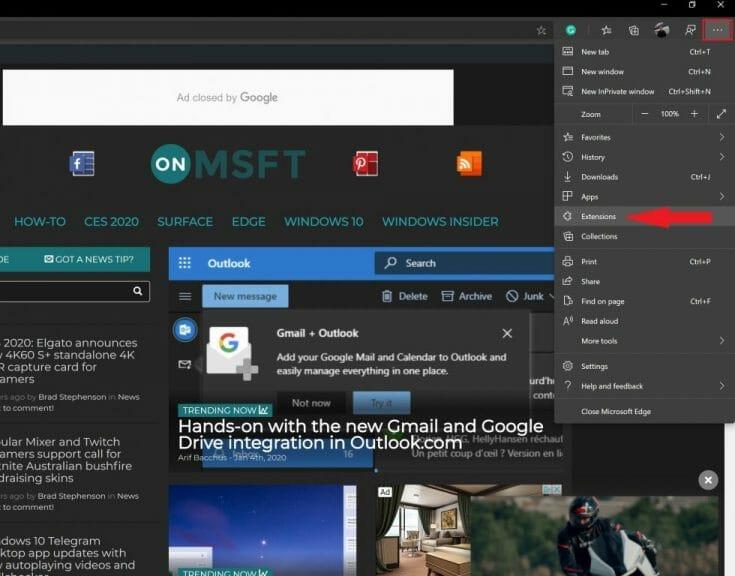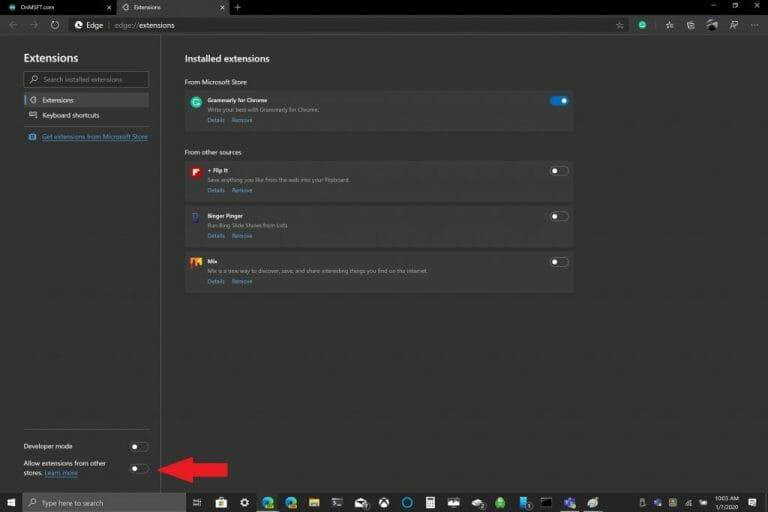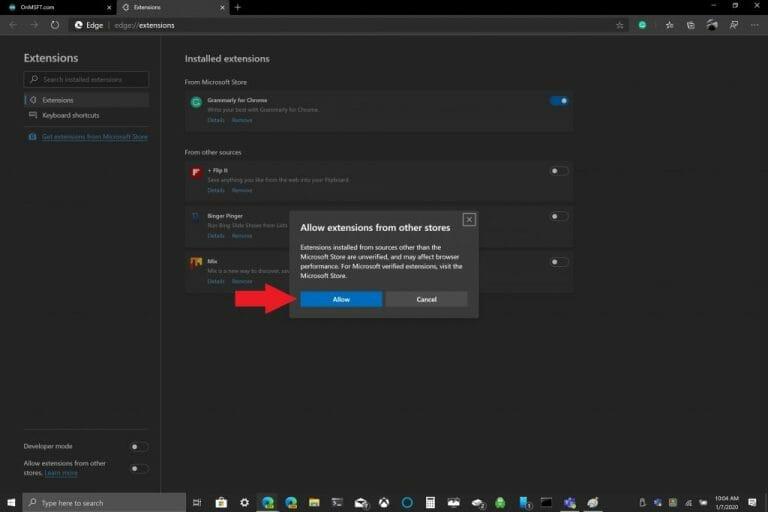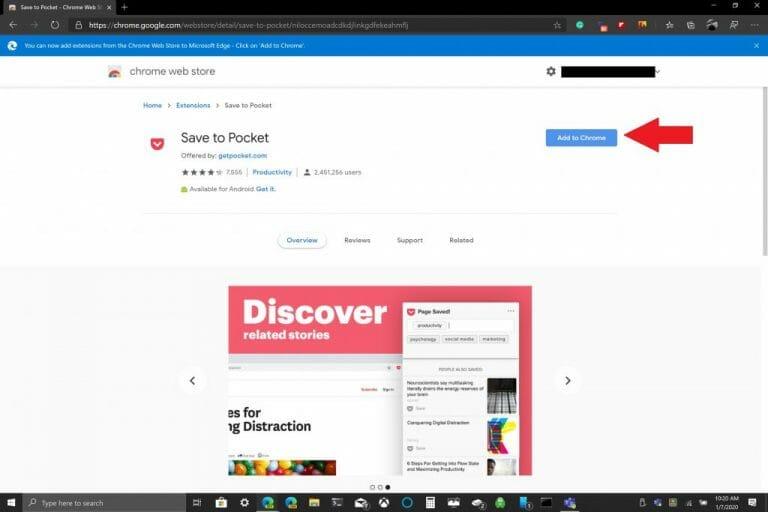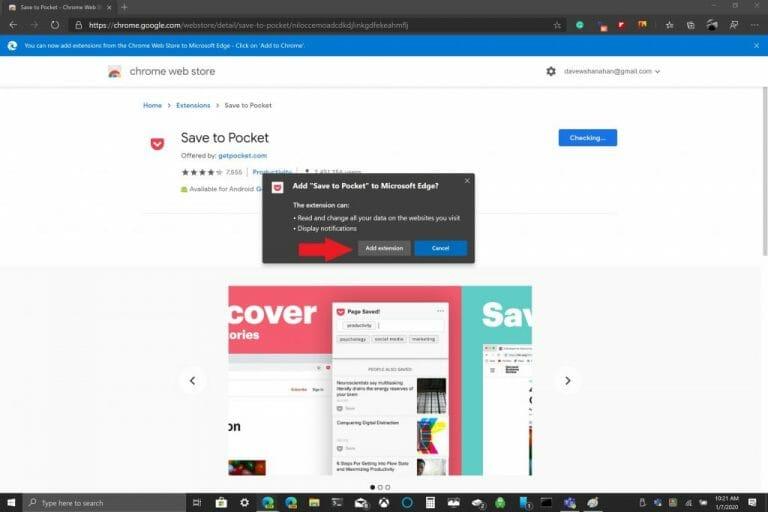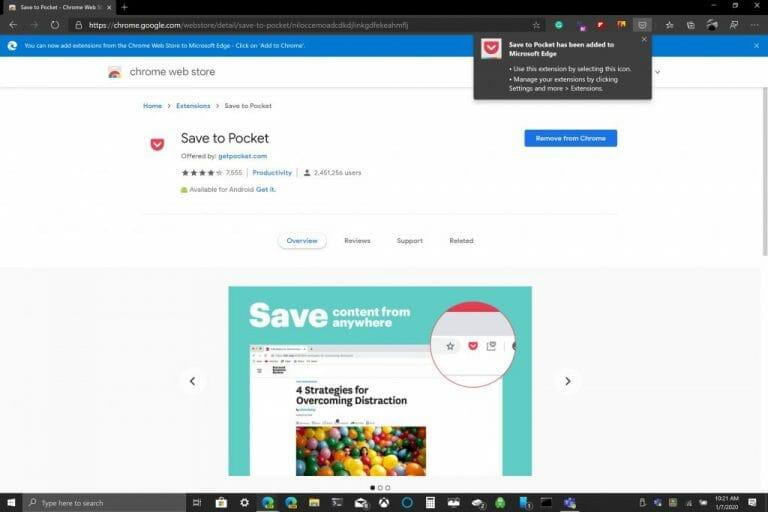Vzhledem k tomu, že Microsoft Edge přešel EdgeHTML na Chromium, je přidávání rozšíření z Internetového obchodu Google Chrome na Edge docela jednoduché. Proces přidávání rozšíření do Edge se neliší od přidávání rozšíření do Chromu. Microsoft má na Edge na výběr pouze asi 100 rozšíření, zatímco Internetový obchod Chrome má mnoho stovek rozšíření.
Jakmile přepnete několik nastavení v Edge, vše, co musíte udělat, je přejít do Internetového obchodu Chrome a kliknout na „Přidat do Chromu“ a přidat rozšíření Chrome na Edge. Jedinou výhradou při přidávání rozšíření pro Chrome do Edge je, že pokud k synchronizaci vyžadujete účet Google, některá rozšíření Chrome nemusí na Edge fungovat dobře, protože rozšíření nebyla na Edge testována a můžete zaznamenat chyby.
Zde jsou kroky potřebné k instalaci rozšíření z obchodu Chrome na Edge.
1. Přejděte do nabídky hamburgerů umístěné v pravém horním rohu okna prohlížeče Edge, jak je uvedeno.
2. Přejděte na Rozšíření.
3. Přepněte možnost „Povolit rozšíření z jiných obchodů“ v levém dolním rohu okna prohlížeče Edge.
4. Potvrďte, že chcete povolit (nebo zakázat) možnost povolit rozšíření z jiných obchodů.
Nyní, když máte nakonfigurováno nastavení prohlížeče Edge, můžete nainstalovat rozšíření z obchodu Chrome na Edge. Jen pro připomenutí, zde je postup přidávání rozšíření Chrome na Edge.
1. Přejděte do Internetového obchodu Chrome pomocí Edge.
2. Vyberte rozšíření pro Chrome, které chcete přidat, a klikněte na „Přidat do Chromu“.
3. Některá rozšíření Chrome mohou ke svému provozu potřebovat přístup k vašim datům nebo určitá oprávnění. Klikněte na „Přidat rozšíření“.
4. Mělo by se zobrazit upozornění, že rozšíření Chrome bylo přidáno do Edge.
Jak je uvedeno, pokud chcete spravovat svá rozšíření, můžete se kdykoli vrátit do nabídky Rozšíření v nabídce nastavení Edge a přidat nebo odebrat rozšíření.Jen rychlé připomenutí, rozšíření pro Chrome nebyla navržena pro použití v Microsoft Edge, takže se můžete setkat s chybami a Edge může selhat. Možná by bylo vhodné přidávat rozšíření Chrome jedno po druhém a před použitím se podívat, jak fungují na Edge. Jaká rozšíření Chrome používáte na Edge? Dejte nám vědět do komentářů.
FAQ
Kde najdu svůj nainstalovaný plugin nebo rozšíření?
Chcete-li vědět, kde najdete nainstalovaný plugin nebo rozšíření, přejděte na web Adobe Exchange a vyberte svůj plugin nebo rozšíření. Přejděte dolů na konec webové stránky a přejděte do části Kde to najít.
Jak nainstaluji rozšíření?
Na kartě Dostupná rozšíření se zobrazí seznam rozšíření ve zdroji, která jsou k dispozici pro instalaci. Kliknutím na rozšíření zobrazíte popis rozšíření, verzi, vydavatele a další informace v podokně Podrobnosti. Kliknutím na Instalovat nainstalujete rozšíření.
Jak přidám rozšíření na svůj web?
Klikněte na tlačítko Nastavení v pravém horním rohu > V levém podokně klikněte na Rozšíření. Na kartě Dostupná rozšíření se zobrazí seznam rozšíření ve zdroji, která jsou k dispozici pro instalaci. Kliknutím na rozšíření zobrazíte popis rozšíření, verzi, vydavatele a další informace v podokně Podrobnosti.
Jak zjistím, která rozšíření jsem již nainstaloval do edge?
Přejděte na ikonu se třemi tečkami a vyvolejte nabídku nastavení, z nabídky vyberte rozšíření, měli byste být přesměrováni na tuto stránku: edge://extensions/ Zde můžete vidět rozšíření, která jste již nainstalovali do Microsoft Edge. Ty budou zobrazeny ve dvou různých skupinách. Jednou skupinou jsou ty, které byly staženy z obchodu Microsoft Edge.
Do kterého prohlížeče mohu nainstalovat rozšíření z Google Play?
Platí pro: Microsoft Edge, Microsoft Edge Beta, Microsoft Edge Dev, Microsoft Edge Canary Nový prohlížeč Microsoft Edge umožňuje instalovat rozšíření z Google Play a Microsoft Edge store. Pokud instalace rozšíření v Microsoft Edge
Kde najdu zásuvné moduly prohlížeče?
Zásuvné moduly prohlížeče se zobrazují v kategorii Panely nástrojů a rozšíření spolu se všemi panely nástrojů prohlížeče a dalšími typy doplňků ActiveX, které jste nainstalovali. Všimněte si, že mnohé jsou ve výchozím nastavení skrytých – klikněte na pole Zobrazit v levém dolním rohu obrazovky a vyberte Všechny doplňky, chcete-li je zobrazit všechny.
Jak zjistím, jaké doplňky mám nainstalované?
Poté, co tam přejdete, klikněte na rozšíření (pod Získat doplňky), zde můžete vidět všechny vaše doplňky, které jste nainstalovali. Poté, co tam přejdete, klikněte na “’rozšíření“‘ (pod Získat doplňky), zde můžete vidět všechny vaše doplňky, které jste nainstalovali. Děkuji, Chandan_Baba. To bylo velmi jednoduché, ale nějak ne zřejmé 🙂 Děkuji, Chandan_Baba.
Kde najdu výměnou svůj nainstalovaný plugin nebo rozšíření?
Chcete-li vědět, kde najdete nainstalovaný plugin nebo rozšíření, přejděte na web Adobe Exchange a vyberte svůj plugin nebo rozšíření. Přejděte dolů na konec webové stránky a přejděte do části Kde to najít. Tato část poskytuje podrobnosti o umístění pluginu nebo rozšíření po jeho instalaci.
Jak zjistím, zda je plugin nainstalován nebo ne?
Chcete-li zobrazit zásuvné moduly nainstalované v prohlížeči Chrome, zadejte do adresního řádku prohlížeče Chrome chrome://plugins a stiskněte klávesu Enter. Tato stránka zobrazuje všechny nainstalované pluginy prohlížeče povolené v prohlížeči Google Chrome. Chcete-li zásuvný modul zakázat, klikněte pod ním na odkaz Zakázat.
Jak přidám rozšíření do Internet Exploreru?
Internet Explorer. Chcete-li přidat rozšíření v aplikaci Microsoft Internet Explorer, postupujte takto. Otevřete Internet Explorer. V pravém horním rohu klikněte na ikonu ozubeného kola. V nabídce klikněte na Spravovat doplňky. V okně Spravovat doplňky klikněte na Najít další panely nástrojů a rozšíření. Když najdete doplněk, který chcete nainstalovat, klikněte na tlačítko Přidat vedle něj.
Jak přidám web do svého rozšíření Google Chrome?
Na počítači spusťte Chrome . Vpravo nahoře klikněte na Více Další nástroje Rozšíření. Na rozšíření klikněte na Podrobnosti.V části Oprávnění přidejte nebo odeberte web: Přidat: Vpravo od položky Povolené weby klikněte na Přidat.
Jak nainstaluji doplněk na svůj web?
V rozevírací nabídce vyberte možnost Rozšíření. V levé prostřední části obrazovky klikněte na tlačítko. V levé horní části dalšího okna vyhledejte příponu. Jakmile najdete doplněk, který chcete nainstalovat, klikněte na tlačítko Získat.